¿Qué es la aplicación de televisión de Apple y debería usarla?

La aplicación de televisión de Apple, que apareció recientemente en dispositivos iOS y Apple TV, está destinada a ayudar a los usuarios a descubrir y ver programas en un entorno ampliando la alineación de canales de televisión, así como las películas y programas de iTunes, en una aplicación central.
Apple continúa persiguiendo su objetivo de ser un proveedor de contenido de televisión, aunque eso no ha ido del todo según lo previsto. La aplicación de TV (anteriormente la aplicación Videos) parece ser una herramienta importante para lograr este objetivo, pero, ¿tiene realmente lo necesario para que eso suceda?
Cómo funciona la aplicación de TV
La aplicación de TV es virtualmente idénticos en dispositivos con iOS y Apple TV salvan su apariencia, por lo que en gran medida vamos a seguir con las capturas de pantalla del iPhone a lo largo de este artículo. Si hay alguna diferencia entre las dos plataformas, tomaremos nota de ellas.
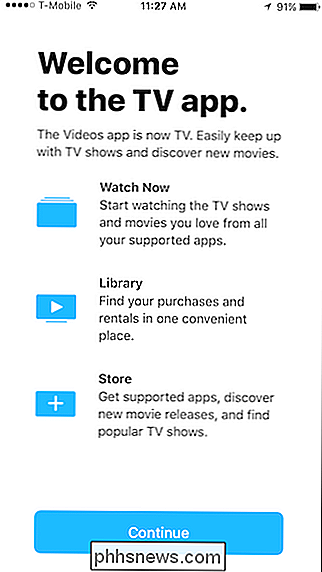
La aplicación de TV consta de tres componentes principales: Mirar ahora, Biblioteca y Tienda, así como una función de búsqueda adicional.
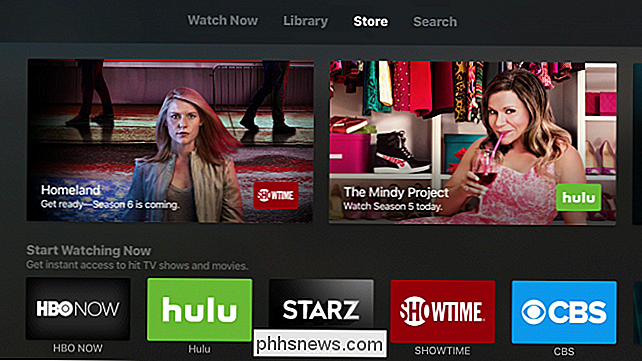
La Aplicación de TV en Apple TV: plataforma diferente, mismo resultado.
Cuando abra la aplicación de TV en su iPhone o iPad, verá su Biblioteca, que muestra los elementos que ha alquilado y comprado en iTunes.
En el Apple TV, la pantalla predeterminada es la función Ver ahora, que parece ser una especie de "Guía de TV", aunque realmente no funciona de esa manera. Más sobre eso en un minuto.
Si tiene otros Mac o dispositivos iOS con iTunes Home Sharing habilitados, también aparecerán en la pantalla de su Biblioteca (como nuestra MacBook Air en la captura de pantalla a continuación). Desde allí, puede acceder al contenido que ha agregado a través de iTunes en esos dispositivos.
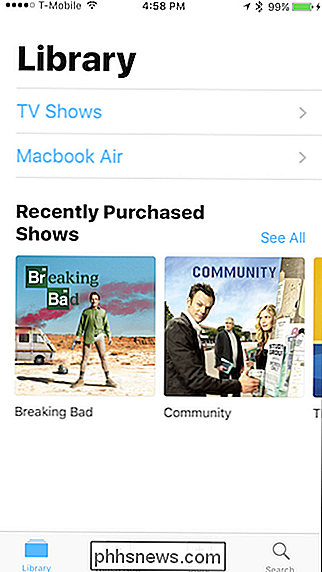
Pulse en la pestaña Tienda, y puede descargar aplicaciones de canales de televisión (como ABC o HBO Go) y comprar contenido como películas y programas de TV. .
Si desea descargar una aplicación de canal de TV, se abrirá la App Store en iOS y Apple TV. La aplicación de TV consolida la búsqueda de aplicaciones en un solo lugar, pero esto nunca fue un problema, especialmente en Apple TV, donde App Store hace un trabajo rápido de este proceso.
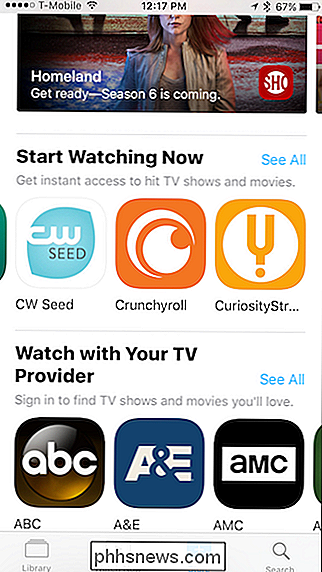
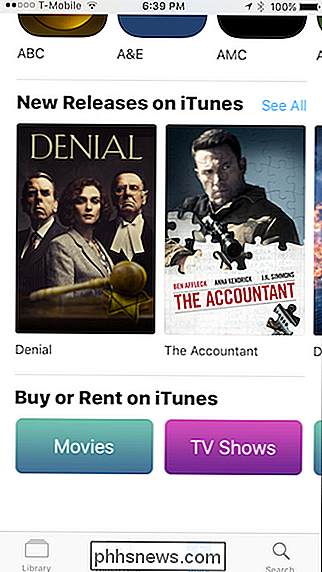
Comprar o alquilar contenido es un poco mejor, en el que no necesidad de abandonar la aplicación de TV (izquierda). Sin embargo, también puede comprar o alquilar películas y espectáculos en iTunes Store si lo desea (derecha).
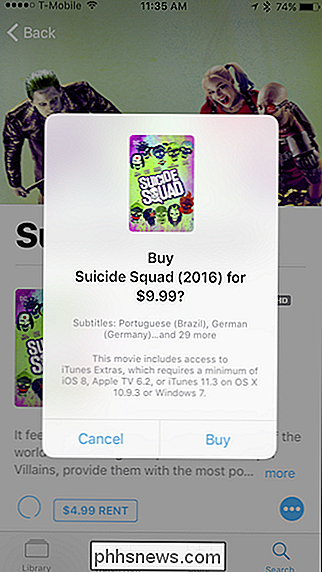
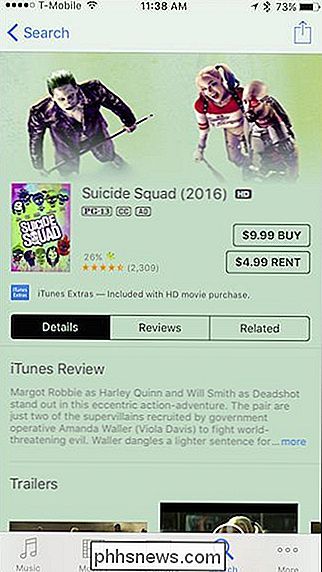
Finalmente, la última pestaña es para buscar contenido, especialmente la biblioteca de películas y programas de TV de iTunes, que puede luego compre o alquile como se muestra arriba.
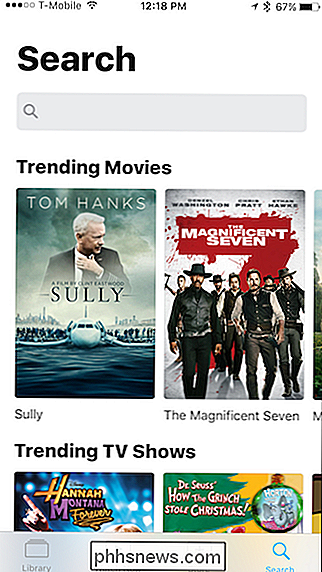
No puede usar la función Buscar para buscar aplicaciones de canales de televisión, pero puede (aunque no es del todo obvio) buscar programas de TV, que luego puede usar para ver qué aplicaciones en las que puedes verlas.
Si no tienes la aplicación que necesitas, la App Store se abrirá para que la descargues.
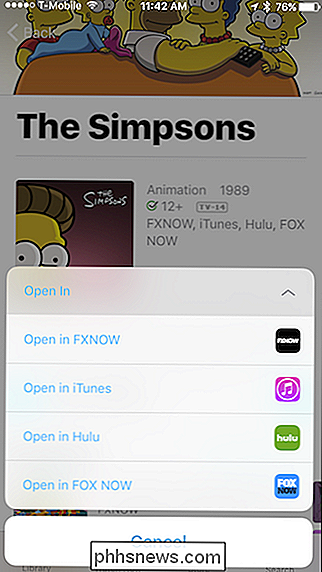
Sin embargo, si estás buscando una aplicación de canal de TV específica, tiene que buscarlo en App Store o tal vez en la Tienda.
Ahora, la aplicación de TV no es tan buena
Tan útil como podría ser la aplicación de TV, en su forma actual es algo una reminiscencia de la ahora extinta aplicación Game Center: simplemente no parece que Apple lo haya pensado completamente. Se siente inacabado y escaso, y la mayoría de los proveedores de contenido todavía están haciendo lo suyo.
Primero, están las aplicaciones de los canales de televisión, que deberían ser una parte integral de la experiencia televisiva. Debido a que las aplicaciones de canales están separadas y deben descargarse primero de la tienda de aplicaciones, usted tendrá muchas aplicaciones individuales que ocupan espacio en su iPhone o iPad.
En el televisor de Apple, está bien: estas aplicaciones de canal son uno de sus propósitos principales, y funcionan bastante bien. Pero en un iPhone o iPad, es torpe y abarrotado. Lo peor de todo es que no puedes acceder a todas o incluso a la mayoría de tus aplicaciones descargadas desde la aplicación de TV. En su lugar, debe abrir la aplicación individual desde la pantalla de inicio.
Además, las aplicaciones de canal que sí funcionan con la aplicación de televisión no son muy numerosas (Netflix está ausente), y se cuentan entre un puñado de todas las disponibles .
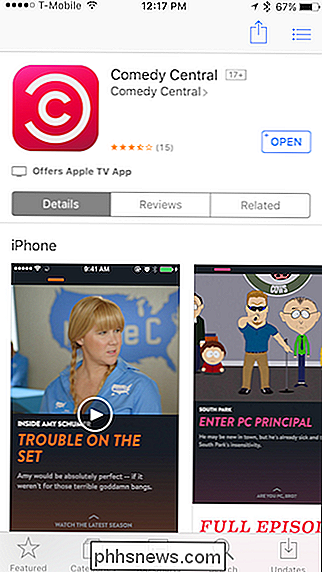
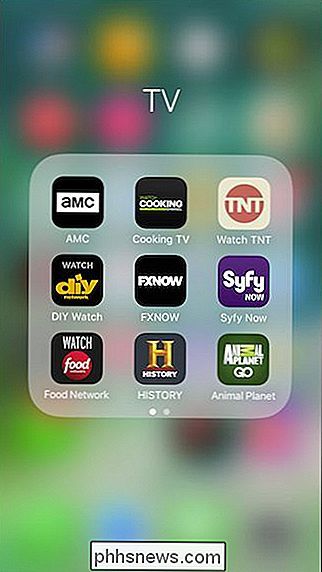
Luego está la función Ver ahora. El uso de Ver ahora es insatisfactorio y no tiene una sensación coherente.
Por ejemplo, si desea conectar un canal a la TV, primero debe iniciar sesión con el canal, luego salir de la aplicación de TV y reiniciarlo . Solo entonces (tal vez) reconocerá la aplicación recién conectada y te permitirá conectarla a la aplicación de TV, pero no lo sabrás hasta que realmente descargues la aplicación del canal, inicies sesión y realices este ritual una y otra vez. que envejece muy rápido.
Como se puede ver en la captura de pantalla de la izquierda, solo un puñado de aplicaciones se conectan a la TV (eso es 5 de cada 13 que probamos).
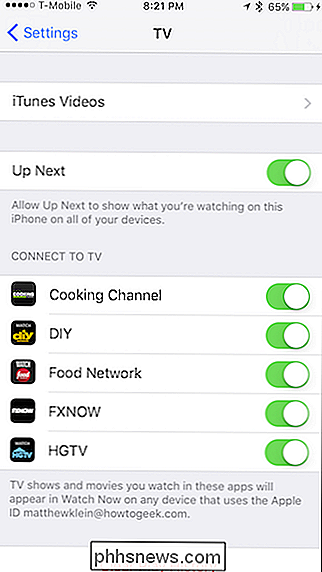
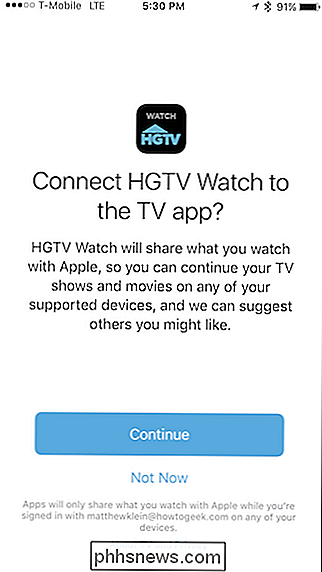
Afortunadamente, está un poco más optimizado en el Apple TV, que automáticamente te pregunta si desea conectar una aplicación a la TV cuando la usa por primera vez.
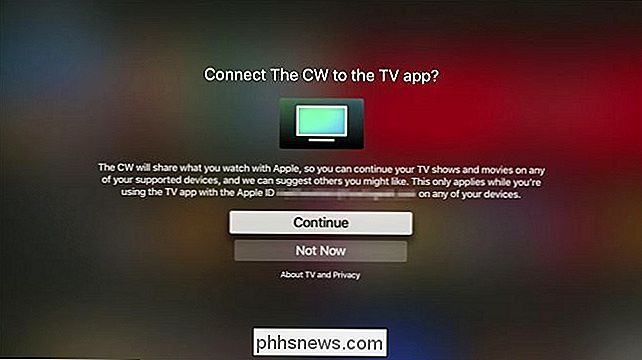
Como mencionamos, la función Ver ahora está destinada a ser una especie de guía para su dispositivo iOS o Apple TV, pero realmente eso no funciona. camino. Una verdadera guía de TV le mostrará lo que hay en cada canal. Debería poder acceder a un canal y, de manera ideal, acceder al contenido del canal directamente desde la guía.
De todos los contenidos presentados en nuestras cinco aplicaciones que realmente se conectan a Ver ahora, solo pudimos ver un poco de ofrendas. Por ejemplo, echa un vistazo a la captura de pantalla a continuación. Esto es lo que se muestra cuando tocamos "Ver todos" en los programas de TV de Hit. En serio, eso es todo: cinco shows. Tenga en cuenta que hemos conectado cinco canales a la aplicación de TV, en la que hay docenas de programas.
Esto probablemente mejorará a medida que más aplicaciones estén conectadas a la aplicación de TV, pero hay que creer que se representarán más aquí. .
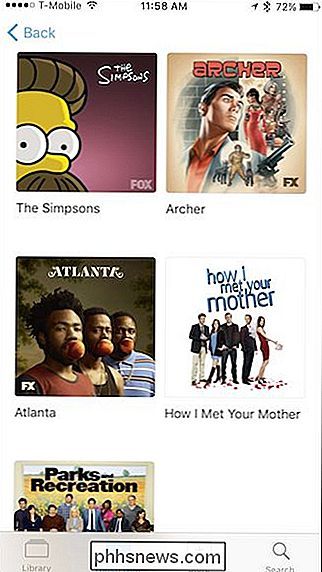
Por lo tanto, si quiere ver todo lo que se reproduce en Fox y FX, así como HGTV, DiY Network o Food Channel, debe abrir las aplicaciones relevantes de manera individual y mirar.
Luego, hay la característica "Siguiente", que es simplemente impar. En primer lugar, Up Next te permite continuar donde lo dejaste. Esto significa abrir la aplicación de un canal de TV, seleccionar algo y luego detenerlo. Solo así aparecerá en Up Next, que sería más preciso si se llamara "Continue Watching" o algo así.
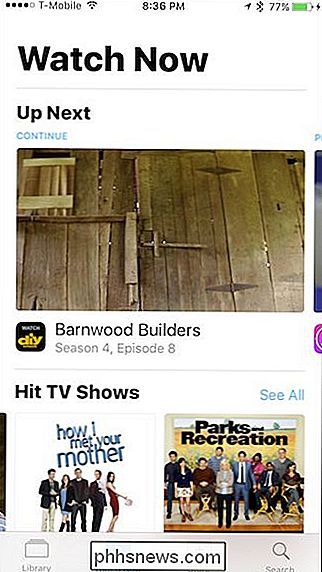
Up Next tiene algunos poderes similares a los de una cola pero no lo sabrías a primera vista. Para agregar elementos a Up Next, primero debe buscar un título que le interese ver, toque el punto azul como se muestra al cuadrado en rojo, y luego toque "Agregar a Siguiente".
Tenga en cuenta también, esta es también una forma de abrir programas de TV en sus aplicaciones de canal de TV relevantes. Por cierto, también puedes realizar este truco desde la función Buscar, aunque no es más intuitivo.
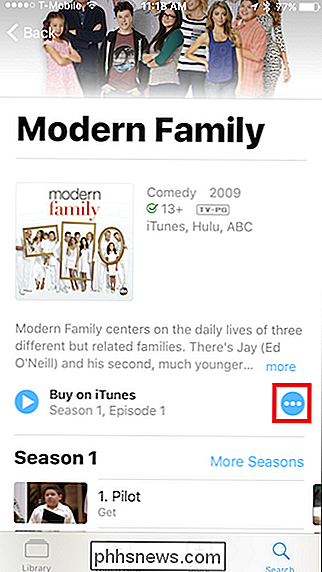
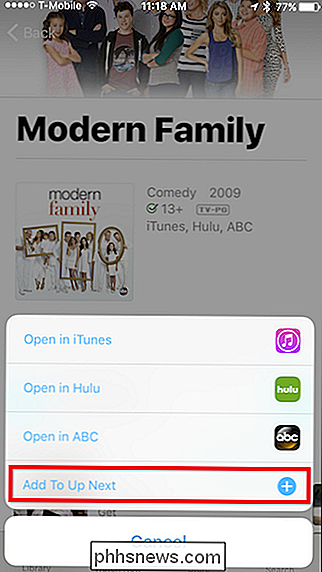
Esto podría ser mucho más obvio. ¿Sabes cómo lo sabemos? Porque así es como se hace en el Apple TV. Es difícil entender por qué la versión de iOS no puede tener un simple conjunto de botones obvios similares a este.
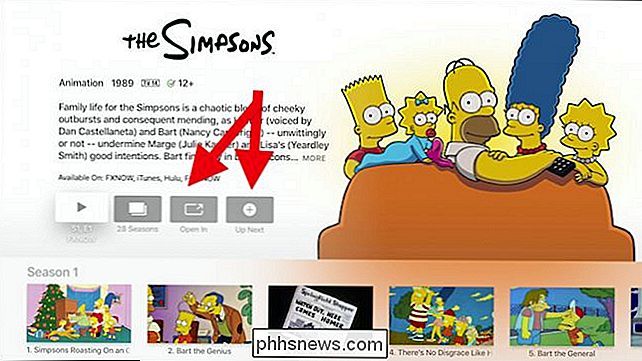
Toda la función Ver ahora, y en especial Siguiente, necesita un trabajo serio en iOS, y aunque es bastante más intuitivo en el Apple TV, todavía falla debido a ese área crucial: falta de soporte de la aplicación.
No todo es malo, pero podría ser mejor
Mientras que la aplicación de TV definitivamente necesita más aplicaciones compatibles, y el La función Ver ahora podría usar un trabajo serio, no todo es malo.
La biblioteca funciona como corresponde: un lugar para acceder rápidamente al contenido que ya compró o alquiló en iTunes. De hecho, es mucho más ingenioso que usar la tienda iTunes Store para ver el contenido que compró.
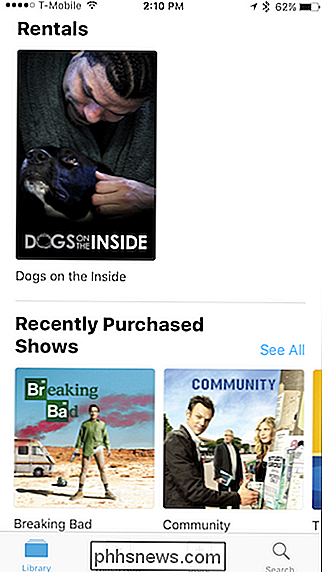
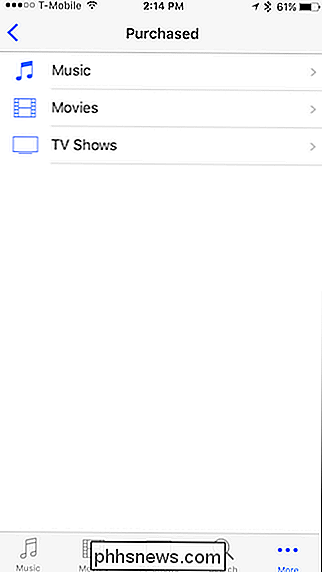
Además, la tienda funciona bien para comprar y alquilar películas y programas de televisión, aunque la tienda iTunes Store parece más extensa y bien diseñada. . También puede ver una lista de aplicaciones de canales de televisión disponibles, pero tiene más sentido usar App Store, que tiene una mejor selección y le permite descargarlas directamente de ella.

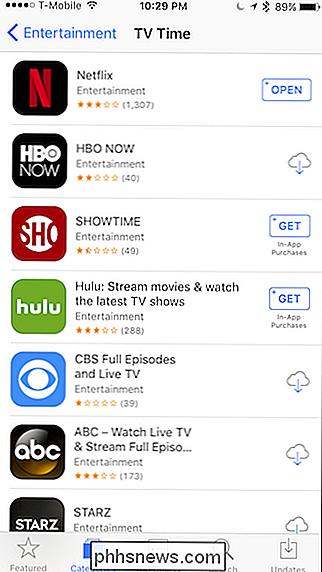
Entonces, hay algo de prometedor aquí, pero en este momento usar la aplicación de TV para ver contenido realmente no tiene mucho sentido. ¿Por qué usarlo cuando solo se admiten unos pocos canales y tienes que abrir la mayoría de las aplicaciones desde la pantalla de inicio de todos modos?
Además, las pocas aplicaciones que realmente funcionan con TV no están completamente desarrolladas, ni puedes ver todas las ofertas de un canal.
A decir verdad, no hay nada que la aplicación de TV haga en iOS o Apple TV que no pueda lograr con App Store o iTunes Store. Pero, ¿por qué, entonces, necesitamos otra aplicación que no cierre adecuadamente la brecha entre estas aplicaciones o les ofrezca un reemplazo adecuado?
Apple claramente tiene su trabajo cortado para ellos: implementación torpe, soporte de aplicaciones limitadas y una especie de sensación de tercera rueda, va a pasar un tiempo antes de que la existencia de la aplicación de TV esté justificada.
Sin embargo, tal como están las cosas ahora, Apple parece haber perdido una oportunidad de oro para hacer las cosas perfectas desde el principio, y lo que nos queda es básicamente otra aplicación que la mayoría de los usuarios probablemente eliminarán y olvidarán.

La diferencia entre todas las bombillas de luz Hue de Philips
No hace mucho tiempo que Philips presentó su sistema de iluminación inteligente Hue y, desde entonces, la compañía ha ampliado su gama para incluir todo un arreglo de bombillas y lámparas para elegir. Sin embargo, puede ser un poco confuso cuando compre luces Philips Hue para agregar a su hogar, ya que hay una tonelada de bombillas diferentes disponibles.

Cómo instalar temas personalizados y estilos visuales en Windows
Windows tiene soporte para temas, también conocidos como "estilos visuales", desde Windows XP. De forma predeterminada, Windows solo carga temas firmados por Microsoft, pero puede evitar esta limitación. Estos no son sus temas estándar de Windows. Modifican la apariencia de las barras de título de la ventana, los botones y otros elementos visuales.



